Как скачать приложение из яндекса с родительским контролем
Когда мне впервые поставили род. контроль я немного прифигел.
Раньше я мог играть сколько хочу после выполнения д/з.
Данное обстоятельство вынудило меня стать "мамкиным хакером", как и любого другого ребенка.
Самое обидное было то, что моим сверстникам разрешали играть где угодно и когда угодно.Первый месяц я внимательно изучал прогу с помощью великих сил гугла.
Ничего особенно полезного не найдя, я начал разрабатывать план взлома.ВНИМАНИЕ. Данная инструкция построена на программе Kaspersky Safe kids, но подойдет и для других программ,так как принцип их работы аналогичен(данный метод не подойдет для встроенных в систему программ).
Сперва, нужно узнать как включается безопасный режим.Это режим, в котором ВСЕ сторонние приложения временно отключаются, включая наш обожаемый род. контроль,
Во всех устройствах включение безопасного режима происходит по разному, гугл
Далее, заходим в настройки род. контроля и отключаем возможность вылезать поверх других приложений.Затем отключаем административные права и все разрешения.
Далее заходим в раздел "Администраторы устройства" с подзаголовком "Особые права доступа".
Ищем во всех пунктах этого раздела наш контроль и все ему запрещаем.
Но, есть большое нооооооооооо!
Эта схема позволяет разобрать контроль на автономные части, которые просто так удалить не можешь, но и они тебе сильно не мешают.
Эти блоки продолжают отправку уведомлений на указанную почту о установке программ.
Конечно, обезоружив гада можно его удалить, но придет уведомление о невозможности определения положения устройства, что обеспокоит родителей.
Это мой первый пост, поэтому прошу не кидаться ссаными тряпками в комментариях!
P.S. Мне 12 и я данные проги за считаные минуты взламываю)
Не похоже, что бы текст написал 12-летний. Если это так - респект. Многие взрослые больше ошибок делают :)
Я тоже обратил внимание.Прекрасный слог!Береги здравость ума. )
Есть рабочий способ на сяоми(главное условие что у вас 11 версия мюай и выше). Включаем экран, но не разблокируем, слева в нижнем углу есть кнопочка как в правом с камерой только там цветочек. Мы выходим туда как в камеру. Это карусель обоев. Мы включаем ее(если она выключена) выключаем и включаем экран и у нас появляются рандомные обои(если не получилось перезагрузите телефон) и самое главное это конпочка "подробнее". Мы нажимаем на нее и у нас открывается статья и там есть такая волшебная и прекрасная вещь как реклама мы нажимаем на нее и там обычно в самом низу(или в контактах организации) есть ссылки на их там Ютуб, ВК, инстограмм и т.д., и если мы попадаем туда, то получаем неограниченный доступ в интернет (если есть сам интернет). Довольно простой метод который я обнаружил за 4 минуты(и да лично у меня стоит фемели линк family link).
Нужно скачать приложение - блокировщик приложений с паролем.(если плей маркет есть). По умолчанию РК не блокируют новые проги. Нужно установить блок на РК. И отключить права админа у РК в настройках. Если вылезет окно проги блокировщика, отклоняем вход. Так РК не сможет обойти блок. И спокойно удаляем РК. Даже если это системный РК, просто каждый раз отклоняем вход(если для вас не гемор), и спокойно пользуемся телефоном. Так даже предки не спалят. Просто говорим им что это тел выключился и вводим пин.(если конечно предки не айти и не прошаренные)
Сорян хотел спросить а как можно снять цифровой баланс На телефоне Хонор 8 а, если ты не помнишь пароль и не можешь скинуть до заводских настроек?
Хех. Следующим шагом раздобудь себе старый жесткий диск, внешний карман для подключения оного и установи себе туда систему, с которой будешь загружаться, избегая всей этой клоунады с родительским контролем, рапортах о установках программ и всём остальным.
А чего они вшитый РК не включили?Его обходить было бы веселее. ТС, а можешь не скучные обои запилить, и ОС какую нибудь?
Надо чтобы предки тебе ифон купили.
Хакеры-вымогатели стали жертвами других хакеров, которые украли у них деньги

Хакерская группировка REvil сдаёт свои вирусы в аренду более мелким хакерам, получая за это 30% суммы выкупа. Вирус от REvil, как правило, шифрует все файлы на компьютерах и требует перевести криптовалюту в обмен на ключи дешифровки.
Однако недавно другие хакеры обнаружили уязвимость в вирусе, позволяющую перехватывать переговоры вымогателей и жертв. Таким образом, хакеры незаметно от вымогателей подключаются к переговорам, выдавая себя за вымогателей, и забирают весь выкуп жертвы себе.
Согласно одному из хакеров-вымогателей, у него из-под носа увели порядка семи миллионов долларов. Обманутые взломщики заявили, что такие методы сравнимы с беспринципностью мошенников самого низкого уровня. Тем не менее они ничего не могут поделать — жаловаться на других хакеров так же бесполезно, как "подавать в суд на Сталина".
Вас взломали
Получил тут недавно странное письмо вконтакте, примерно такое:
"Вас взломали. Прошу меня понять, у каждого своя профессия, и каждый зарабатывает как может"
- Уже интересно - думаю
Далее идет следующее
"Я сначала думал потребовать у вас сто долларов за то чтобы не рассылать всю конфиденциальную информацию всем вашим знакомым, но потом я посмотрел по каким сайтам вы лазаете, и ужаснулся от извращений, которыми вы увлекаетесь. Все скриншоты с экрана и камеры телефона сделаны, поэтому, чтобы я не переслал всё это всем вашим контактам, переведите эквивалент 700 долларов на такой -то кошелек биткойн. Если вы не знаете как это сделать - можете посмотреть в интернете информацию о криптовалютах"
Охренеть блин, думаю, и с каких это пор порно со зрелыми женщинами стало таким уж извращением?
Написал ему ответ:
- Извини, семиста долларов у меня нет, поэтому высылаю тебе фотку своего члена.
Фотку члена, само собой, приложил.
Хакер взломал форум наркоторговцев Legalizer. И выставил на продажу личные данные его владельцев и всю переписку пользователей
На сайте с базой данных об организаторах и пользователях Legalizer часть информации находится в открытом доступе, остальные сведения хакер предлагает купить как минимум за один биткоин (3,3 миллиона рублей).

В связи с тем, что огромные объемы информации на сегодняшний день находится в открытом доступе, некоторую ее час необходимо ограничивать для определенной возрастной категории. Сейчас любой ребенок умеет свободно пользоваться компьютерами или другими устройствами и доступ во всемирную сеть практически ничем не ограничен.
Ограничение доступа в сеть – проблема не только детей. Многие компании для повышения уровня труда своих сотрудников также заинтересованы в подобных ограничениях.
Как организовать родительский контроль в Яндекс браузере?
Сегодня существует много возможностей решить эту проблему. К сожалению, не существует одной кнопки, которая смогла бы обезопасить от всех проблем.
Для установки ограничений в Яндекс браузере необходимо применить несколько шагов.
Семейный поиск
Одна из самых простых настроек. Как известно при вводе запроса в поисковую систему она выдает наиболее релевантные (максимально совпадающие) результаты в списке поисковой выдачи. По умолчанию в Яндекс браузере настроен режим поиска «умеренный», который практически не фильтрует контент. Тем самым все нежелательные сайты по определенным запросам будут присутствовать в выдаче.
У Яндекса существует свой фильтр для таких случаев, но для его активации необходимо в настройках браузера его включить. Для этого вначале включаем по умолчанию поисковую систему Яндекс:
1.Открываем меню браузера и переходим в раздел «Настройки».
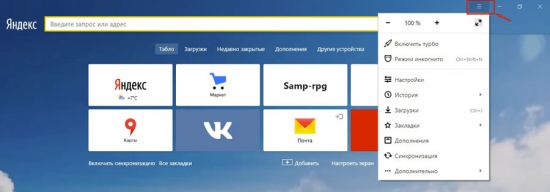
2.Пролистываем до пункта «Поиск» и устанавливаем «Яндекс» по умолчанию»:
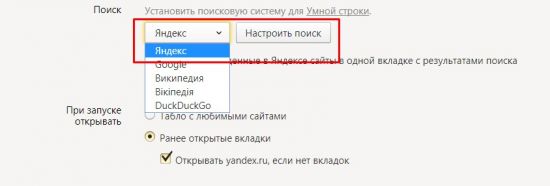
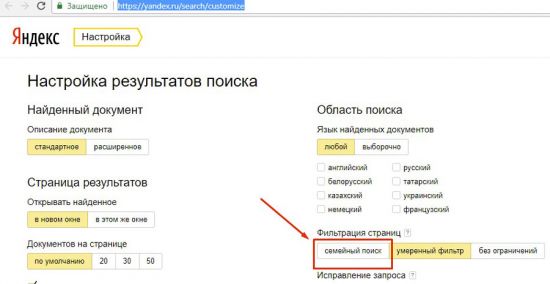
Фильтр «Антишок»
Данный фильтр является встроенной функцией для Яндекс браузера – тоже своеобразный родительский контроль. Использовать его можно как отдельно, так и в совокупности с другими настройками и ограничениями.
Данная настройка позволит избавиться от:
- назойливой вплывающей рекламы, имитирующей сервисные уведомления различных популярных сайтов (избавит от потери паролей, личных данных или денег),
- различного «шок-контента» – баннеров с различными порнографическим, зверскими, шокирующими роликами,
- автоматического перенаправления на запрещенные сайты при клике на страницах.
По умолчанию данное дополнение уже включено в браузере. В других случаях – для включения отрываем:
- «Меню».
- «Дополнения».
- Находим раздел «Блокировка рекламы».
- «Антишок» – включить.
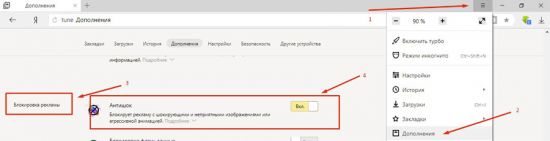
Установка дополнений браузера
Лучшее приложение родительского контроля для Яндекс браузера – Adult Blocker. Поставить его можно непосредственно из каталога приложений Яндекс. Для этого переходим «Настройки» -> «Дополнения» -> «Каталог расширений»:
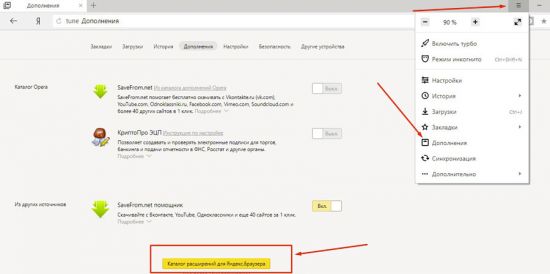
Откроется окно со всеми доступными для браузера расширениями. Воспользуемся строкой поиска для быстрой установки дополнения:
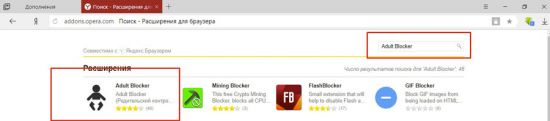
После завершения установки плагин начинает работать автоматически. Одной из полезных функций данного плагина является защита паролем. Для этого кликаем по иконке плагина в окне браузера и устанавливаем пароль:
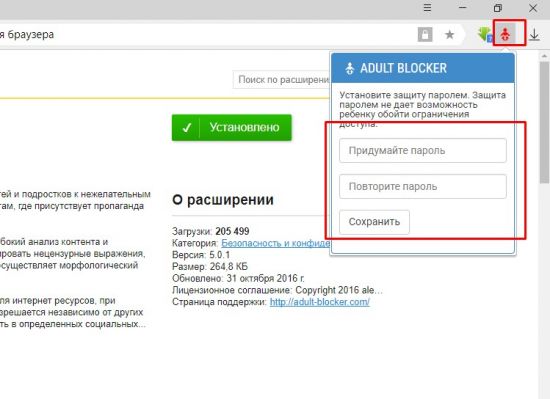
Подключение специальных DNS серверов
Этот способ является наиболее полным и глобальным. Дело в том, что при настройке доступа к сети интернет через специальный фильтрующий сервер, ограничения будут распространяться не только на Яндекс браузер, но и на все другие, установленные на данном устройстве.
Существует три вида фильтров:
- Базовый (адреса сервера - 77.88.8.8 и 77.88.8.1 );
- Безопасный (адреса сервера - 77.88.8.88 и 77.88.8.2);
- Семейный (адреса сервера - 77.88.8.7 и 77.88.8.3).
Разницу в возможностях защиты можно увидеть в данной таблице сравнения:
Как это работает
Как настроить
Существует три варианта настройки DNS:
- Редактирование свойств сетевого подключения в операционной системе.
- Ограничение доступа при помощи файла hosts.
- Включение DNS в роутере.
Для первого варианта нам необходимо перейти в раздел «Центр управления сетями и общим доступом». Наиболее короткий путь – это:
- найти значок своей сети на панели задач;
- провой клавишей вызвать контекстное меню;
- перейти в необходимый раздел.
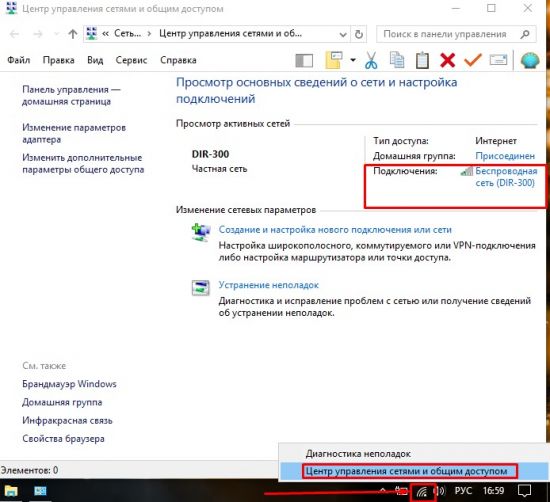
В открывшемся окне находим «Подключения» и переходим в окно редактирования:
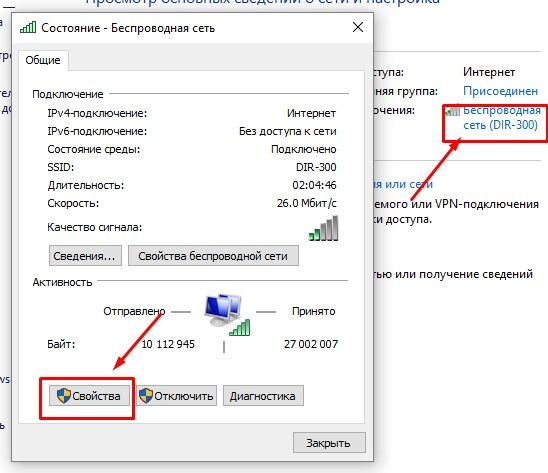
Нажимаем «Свойства» – «IP версии 4 (TCP/IPv4)» и еще раз «Свойства»:
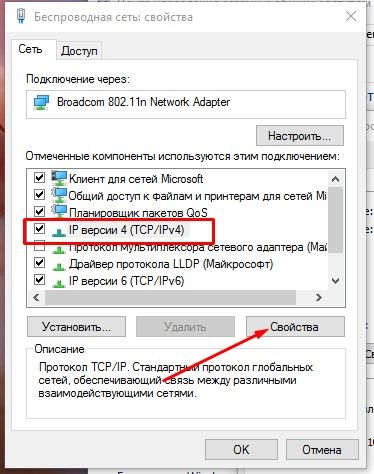
Пройдя этот длинный путь мы, наконец-то, достигаем цели – в этом окне мы сможем отредактировать доступ к сети и прописать наши адреса серверов в зависимости от выбранной степени защиты:
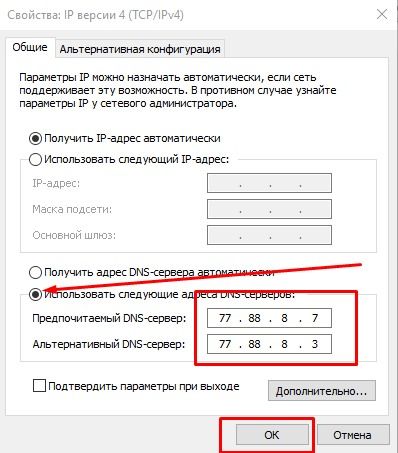
Нажимаем «OK». Если понадобится отключить этот режим, то придется проделать тот же путь и в последнем окне выбрать пункт «Получать DNS» автоматически.
Имеют место случаи, когда сеть уже настроена на работу с определенными DNS серверами. В этом случае предыдущий вариант применить не получится. В данном случае необходимо использовать возможности файла hosts.
Интересно! Данный вид настройки имеет наивысший приоритет над любыми другими настройками DNS. Таким образом, его можно использовать в совокупности с другими настройками.Следует отметить, что для дальнейших операций необходимо обладать правами администратора.
1. Находим фал hosts на компьютере. Он расположен в системной папке, имеющей путь C:\Windows\System32\drivers\etc (данную строчку можно скопировать и, вставив в адресную строку папки, нажать «Enter»):
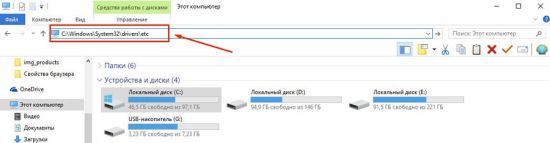
2. В открывшейся папке находим необходимый файл и открываем его при помощи блокнота.
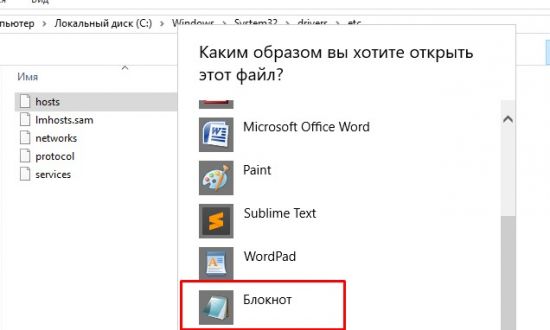
Внимание! Перед тем, как вносить изменения в данный файл, настоятельно рекомендуется сделать резервную копию. В случае каких-либо ошибок можно будет вернуть работу системы к первоначальному виду.
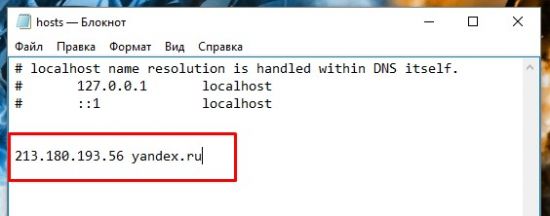
4.Нажимаем «Файл» -> «Сохранить» или сочетание клавиш Ctrl+S.
Вариант настройки роутера более сложный. Нет единой инструкции ввиду того, что у каждого производителя свое меню настройки. Но все сводится к тому, что в настройках вашего роутера необходимо прописать один из вышеперечисленных адресов DNS от Яндекса. Для того, чтобы узнать, как включить данную опцию, читайте инструкцию к своему устройству.
Плюс данного варианта в том, что ограничения будут распространяться на все подключаемые устройства и используемые в них браузеры.
Сторонние сервисы
Помимо ограничений в самом Яндекс браузере или операционной системе, существует множество родительских фильтров от сторонних производителей.
Самыми распространенными программами, имеющими такой функционал, являются комплексные антивирусные программы (Dr.Web Security Space 11,Kaspersky Internet Security, ESET NOD32, Smart Security).
Кроме этого, разработаны и специализированные продукты, направленные на защиту от нежелательного контента. Из топовых можно выделить:
KinderGate. Родительский Контроль. Позволяет не только запрещать нежелательный контент, но и отслеживать все действия ребенка в сети.
KidsControl. Бесплатная программа. Ограничивает доступ к многим нежелательным сайтам, в том числе онлайн-играм и соцсетям.
Детский браузер Гогуль. Имеет определенный набор разрешенных сайтов. Плюс к этому возможно включение функции ограничения времени пребывания в сети.
Родители должны помнить, что, к сожалению, не существует 100%-й защиты от негативной информации в сети. Всегда можно найти обходные пути, или отключить существующую защиту. Появляются новые сайты, злоумышленники находят способы обхода фильтров. Не стоит полагаться на технику. Помните, что «предупрежден, значит вооружен».
Не лишним будет провести с ребенком небольшой ликбез:
- Ребенок должен понять, что интернет – это в первую очередь помощник.
- Определите временной отрезок, в рамках которого ребенок будет получать доступ к сети.
- Объясните, что интернет не анонимен, нельзя раскрывать свои личные данные. Постарайтесь придумать псевдоним, которым он будет пользоваться в сети.
- Расскажите ему заранее о возможных негативных материалах, которые он может увидеть в сети (контент для взрослых, наркотики). Договоритесь с ним, что если такое произойдет, он вам обязательно расскажет об этом.
- Побеседуйте с ребенком о возможностях интернет дружбы, что по ту сторону экрана люди не всегда те, за кого себя выдают. Попросите его советоваться с вами перед тем, как заводить подобные знакомства.
- Расскажите о мошенниках, которые обманным путем выманивают деньги. Расскажите, что нельзя отправлять СМС или вводить данные банковских карточек на сайтах. Халявы не бывает, и всевозможные призы и подарки – это всего лишь способ обмануть человека. Если ему нужно что-то купить – сделайте это вместе с ним.
В итоге можно сказать, что только комплексный подход к безопасности ребенка может гарантировать удовлетворительный результат. Не пренебрегайте возможностями, постарайтесь изучить проблему досконально и реализовать предложенные варианты ее решения.
Возраст пользователей сети неуклонно уменьшается, у детей с малого возраста появляются компьютеры и телефоны с выходом в Интернет. Сеть является опасным и агрессивным местом, способным нанести моральный ущерб ребёнку, нарушить ход воспитания и сформировать неправильное впечатление о мире. Уберечь детей от негативного влияния сети несложно, если поставить родительский контроль на Яндекс браузер, позволяющий устранить весь нежелательный контент. Установив специальный фильтр, ребёнку будет воспрещён доступ к сайтам с материалами для взрослых и остальному шокирующему контенту.

Что такое и как работает родительский контроль в Яндекс браузере
Задача родителей заключается в правильном формировании личности, закладывании ценностей семьи и поведения в обществе. Интернет часто негативным образом воздействует на сознание и восприятие перечисленных понятий. Чтобы пользоваться сетью, у человека должно быть сформировано мнение о мире, тогда информация не принесёт ущерба. Детей часто называют «губками» благодаря их способности впитывать получаемую информацию, в этот период лучше оградить ребёнка от общения с неблагополучными сверстниками, безответственными взрослыми и некоторыми сайтами.
С чем поможет родительский контроль в Yandex браузере:
- Блокирует доступ к сайтам с «клубничкой». Ребёнок может ненамеренно попасть на ресурс с продукцией для взрослых. Наверняка подобное знакомство негативно отразится на формировании личности и восприятии отношений;
- Убирает из выдачи материалы 18+. В сети немало YouTube-каналов, где озвучивание и диалоги ведутся с матерными словами. Фильтр способен убрать или заблокировать подобные ресурсы;
- Ограничение пользования определёнными сайтами. Продвинутые приложения способны предоставить родителям функцию установки ночного, дневного и рабочего режимов. Пользование социальными сетями в учебное время станет недоступным, а ночью обрывается выход в интернет после установленного времени. Можно устанавливать ограничение на продолжительность пребывания в сети или на конкретном сайте;
- Возможность следить за поиском ребёнка. Многие приложения записывают резервные копии истории поиска, помогая родителям определить интересы, склонности и опасные повадки ребёнка;
- Контроль гаджетов и компьютера ребёнка. Часто компании предлагают одновременно две версии программы: управляющую и управляемую. Одну родители устанавливают себе на смартфон, а вторую – на телефон чада. Таким способом в любой момент легко завершить сессию или продлить её по просьбе ребёнка.
Многие родители не приветствуют детский контроль в целом, и в том числе в Яндекс браузере. Психологи давно установили, что давление вызывает реакцию защиты и бунта. Важно правильно использовать возможность, полный контроль негативно сказывается, но координация и помощь в изменении направления ребёнка показывают исключительно положительные результаты. Также со специальной защитой детей удаётся своевременно обнаружить пробел в воспитании или особенности развития ребёнка и устранить их.
Как поставить родительский контроль в Яндекс браузере
Установить ограничитель можем одним из следующих способов:
- С помощью настройки поведения поисковой машины Yandex;
- Посредством изменения DNS-адреса или файла-hosts (принцип действия идентичен);
- Используя функции Wi-Fi-роутера;
- Через специализированные расширения;
- При помощи полноценных программ.
Есть ещё один интересный метод – создание контролируемого профиля в Windows, но тема стоит отдельной статьи, рассмотрим её в будущем. У каждого способа есть свои преимущества и недостатки, придётся подбирать вариант, подходящий под конкретный случай.
Как добавить родительский контроль в Яндекс поисковике через браузер
Компания Яндекс ввела специальный ограничитель, который можем включить и выключить в любой момент. От нас требуется лишь перейти на страницу настроек поведения поиска и добавить соответствующие настройки.
В чём преимущества метода:
- Нет необходимости устанавливать дополнительные приложения;
- Функция абсолютно бесплатная;
- Эффективно работает.
Есть и недостатки:
- Работает только при использовании Яндекса в качестве основного поисковика. Настроить можем на вкладке « Настройки » в разделе «Поиск». Выбираем из списка «Яндекс»;
- Легко отключить в том же меню, не подойдёт для использования в отношении взрослых детей, хоть немного разбирающихся в технологиях.
Как настроить DNS-фильтрацию и файл hosts
Способ выполняется несколько сложнее, но все равно остаётся простым. Работает по тому же принципу, что и предыдущий, только способ включения отличается.
Как настроить родительский контроль в Яндекс браузере через DNS:
Чтобы достичь того же результата, можем воспользоваться иным методом:
- Сложно определить наличие родительского контроля;
- Используется достаточно точный фильтр, определяющий материалы для взрослых и приемлемый контент;
- Быстро работает, не замедляя скорость сёрфинга.
- Мало функций;
- Отсутствие возможности настраивать фильтр;
- Возможность отключения контроля в тех же местах.
Настройка Wi-Fi-маршрутизатора
Одновременно установить родительский контроль в Яндекс браузере на Виндовс и Андроид поможет роутер. Современные версии прошивок часто имеют уже встроенную страницу настроек родительского контроля, но даже при их отсутствии несложно задать правильные настройки.
Рассмотрим алгоритм действий на примере TP-link маршрутизатора – самого популярного производителя на отечественном рынке:

В остальных роутерах, при отсутствии соответствующей вкладки, наша задача – перейти на страницу с настройкой DNS и указать следующие параметры для основного и резервного ДНС сервера (данные сервера принадлежат компании Яндекс):

Дополнительный пример настройки DNS для роутера фирмы ZyXEL:
- Практически невозможно ребёнку самостоятельно снять блокировку при незнании логина с паролем для входа. Рекомендуем сразу менять эти данные и не сохранять пароль на компьютере;
- Помогает фильтровать всю сеть и подключенные устройства;
- Возможность устанавливать ограничение на время пользования сетью (в случае из примера).
- Необходимо потратить время на ознакомление с настройками роутера и смену данных для входа;
- Если ребёнок подключится к другой сети, он получит доступ ко всем сайтам.
Установка родительского контроля через расширения в Yandex browser
Силами сторонних разработчиков реализовано несколько полезных плагинов, позволяющих добавить контроль деятельности ребёнка и ограничить его от пребывания на вредоносных сайтах.
- Работают относительно быстро;
- Легко устанавливаются;
- Наличие фильтров упрощает работу по блокировке, остаётся лишь добавить отсутствующие сайты.
- На вкладке «Дополнения» легко отключить приложение. Ребёнку не придётся его удалять и заново устанавливать, ведь так можно обнаружить отсутствие прежде установленного пароля;
- Нет дополнительных настроек: ночного режима, блокировки по времени и т.п.
Программы родительского контроля
Специализированные программы – это самые надёжные и функциональные ограничители для детей. Их сложно выключить или обойти блокировку, а внутри обычно много полезных функций.
Самые популярные программы родительского контроля:
- Kaspersky Safe Kids . Первым делом придётся скачать приложение с сайта и добавить учётную запись на странице . Важное условие работоспособности приложения – необходимо иметь несколько учётных записей: для родителей и детей в Windows. Преимуществом является функциональность метода, без знания пароля и доступа к профилю ребёнок не сможет изменить настройки и выключить приложение;
- ChildWebGuardian Pro (Рекомендуем!). Многофункциональное и простое в установке приложение. Работает по стандартному принципу и содержит следующие возможности:
- Проверка сайта по ключевым словам. Уже есть предустановленные наборы слов для: порнографии, сект, наркотиков, терроризма и т.п. Если встретятся какие-либо слова из списка, сайт окажется заблокированным;
- Поддерживает ограничение по времени. Интересна функция тем, что позволяет отключить смену времени для обхода блокировки;
- Позволяет устанавливать ограничения для конкретных сайтов из списка;
- Поддерживает ограничение на использование конкретных программ. Можем запретить пользоваться Яндекс обозревателем в конкретное время или день;
- Поддерживает запись отчёта, журнал отправляется родителям по почте;
Общие преимущества утилит:
- Больше возможностей;
- Невозможно отключить со стороны ребёнка;
- Сохранение отчёта о действиях пользователя;
- Работает в отношении всех обозревателей и программ.
- Часто программы имеют платное распространение;
- Необходимо настраивать работу;
- Придётся осваиваться в программе (изучение документации).
Как активировать детский контроль на телефоне
Родительский контроль в Яндекс браузере на Андроид также может использоваться при помощи перечисленных ранее способов (инструкции выше):
- На любом смартфоне Android или iOS легко установить блокировку с помощью Wi-Fi-роутера. Нам нужно лишь добавить MAC-адрес устройства в список фильтрации и задать настройки;
- Через расширения. Перечисленные плагины работают и на смартфоне;
- С помощью программ. Например, Kaspersky Safe Kids поддерживает работу на различных устройствах, в том числе и на Android. Достаточно установить управляемое приложение и всё заработает.
Как убрать родительский контроль в Яндекс браузере
Если защита детей больше не нужна, можем отключить функцию. Выключить ограничитель может быть нужно, когда компьютером пользуется взрослый. Изменить положение фильтра в выключенное состояние или удалить выполняется ещё проще чем активация.
- Настройка поисковика. На странице настройки результатов устанавливаем «умеренный фильтр» или «без ограничений»;
- Убираем DNS и hosts ограничения. В первом случае меняем настройку DNS на «Получать автоматически» в соответствующей вкладке (смотрим раздел установки выше), а во втором – убираем добавленную строку из файла;
- Восстанавливаем настройки Wi-Fi-роутера. Есть 2 варианта: выключить родительский контроль (изменить адрес DNS) или сбросить настройки к заводским;
- Выключаем или удаляем расширения. Чтобы отключить ограничение, нажимаем кнопку, символизирующую меню Яндекс обозревателя, и выбираем «Дополнения». Ищем раздел «Из других источников» и нажимаем на ползунок «Вкл.», переводя его в выключенное состояние. Удалить ещё проще: делаем ПКМ по значку возле адресной строки и выбираем «Удалить»;
- Убираем программы. Все приложения имеют специальный режим для взрослых или могут отключаться после ввода пароля. Удалить программу можем через «Программы и компоненты» (режим: мелкие значки) из «Панели управления».
И поставить, и убрать родительский контроль в Яндекс браузере можем многочисленными методами и каждый из них работоспособен. Стоит выбирать конкретный метод исходя из поставленных задач. Если ребёнок маленький, ему подойдут простые способы: расширения, настройка поисковика. Для школьников лучше использовать варианты надёжнее: через роутер и программы.
![Как настроить родительский контроль на компьютере, планшете или смартфоне]()
В интернете есть куча всего, что совсем не хочется показывать своим детям. От сомнительных сайтов, требующих денег, до запретного, взрослого контента. Как сделать пребывание в интернете безопасным? Установить родительский контроль, конечно!
Что такое родительский контроль?
Родительский контроль — это программное обеспечение и инструменты, которые позволяют родителям контролировать использование интернета своими детьми. Это отличный способ оградить ребенка от доступа к нежелательному контенту онлайн.
Типы контроля
- На уровне сети. Устанавливаются непосредственно на роутере и применяются ко всем устройствам, подключенным к маршрутизатору в домашней сети (охватывая все домашние гаджеты).
- На уровне устройства. Устанавливаются на самом устройстве, например, смартфоне, планшете или компьютере, и применяются независимо от того, когда и где устройство подключено к интернету.
- На программном уровне. Устанавливаются в операционной системе или в используемом приложении. Например, настройки поиска Google или просмотра видео на YouTube. Нужно убедиться, что ограничения установлены на каждом устройстве, к которому у ребенка есть доступ.
Что можно контролировать?
- Фильтровать и блокировать контент, который вы не хотите, чтобы дети увидели, например, насилие и порнографию.
- Устанавливать временные ограничения на то, как долго дети могут находится в сети.
- Контролировать время суток, когда дети могут выходить в интернет.
- Устанавливать различные профили, чтобы у каждого члена семьи был соответствующий ему уровень доступа.
Контроль домашнего широкополосного доступа
У большинства интернет-провайдеров есть бесплатные фильтры контроля контента. Любое устройство, которое подключается к домашнему интернету, контролируется благодаря установленным ограничениями на домашнем маршрутизаторе. Чтобы активировать эту функцию, нужно:
- зайти в одноименный раздел настроек роутера;
- отметить поле «Активировать»;
- выбрать время действия родительского контроля;
- отметить mac-адресы устройств, к которым применяются ограничения.
Игровые консоли
Современные консоли подключаются к интернету. Поэтому через них можно просматривать веб-страницы, совершать внутриигровые покупки и общаться с другими онлайн-игроками. Но все устройства поставляются с элементами родительского контроля. На моделях последних поколений можно создавать несколько профилей с разными правами для каждого члена семьи. Создаем собственную учетную запись PlayStation Network, а затем для каждого ребенка.
Для консолей Xbox разработчики выпустили специальное приложение Xbox Family Settings, где можно игровой деятельностью ребенка. Пошаговая настройка позволяет ограничить игровое время, покупки, контент для взрослых и просматривать статистику использования консоли ребенком.
![]()
Для приставок Nintendo есть специальное приложение «Родительский контроль Nintendo Switch». Имеем тот же пошаговый принцип настройки с ограничением времени игры, по возрасту ребенка, уведомлениями об окончании отведенного времени на игры и др.
![]()
Поисковые системы
У Google и «Яндекс» есть фильтры. Например, Google SafeSearch блокирует неприемлемые или откровенные изображения из результатов поиска. Эти фильтры не точны на 100%, но они помогают избежать большей части контента для взрослых.
![]()
![]()
Развлекательные платформы
У YouTube и Spotify доступны настройки родительского контроля. Например, можно создавать индивидуальные профили с разными уровнями управления, чтобы каждый член семьи видел только тот контент, который ему подходит.
![]()
В Spotify можно ограничить композиции для взрослых двумя путями. Первый – это отключить в настройках аккаунта все песни с пометкой E – explicit content.
![]()
Но дети порой могут быть умнее своих родителей, восстановив первоначальную настройку. Приложение Spotify Kids решает эту проблему, где контент для взрослых полностью исключен из доступа.
В Netflix можно установить ограничения в зависимости от возраста ребенка. В соответствующем детском профиле будут скрываться фильмы, мультфильмы и сериалы, неподходящие по возрастным ограничениям.
![]()
Касательно iTunes, как и других сервисов Apple, родительский контроль осуществляется с помощью ПК и функции родительский контроль, а также настроек учетной записи через функцию "Экранное время". Подробнее о том, как использовать эти инструменты, мы разберемся в следующих разделах.
Мобильные сети
Большинство мобильных операторов предлагают настройку блокировки контента 18+. Вы можете уточнить у своего оператора, что входит в контент-блокировку и ежемесячную абонентскую плату. Для надежности лучше устанавливать элементы контроля как на самом мобильном устройстве, так и в мобильной сети. Потому что настройки мобильного оператора, соответственно, не работают, если смартфон подключен к интернету через Wi-Fi.
Встроенные возможности операционной системы
Даже в самой операционке как на компьютере, так и на смартфоне уже есть возможности поработать с фильтром контента.
Windows. В настройках личной учетной записи перейдите в раздел «Родительский контроль». Здесь можно установить индивидуальные ограничения и параметры, которые нужно контролировать: ограничение времени, ограничение игр, разрешение.
Mac. Создаем учетную запись с родительским контролем. Во вкладке «Программы» можно разрешить или ограничить доступ к конкретному ПО, а также к играм и вебкамере. Во вкладке «Веб» можно настроить допустимые сайты, а также ограничить доступ к сайтам для взрослых. Во вкладке «Магазины» можно ограничить доступ к платному и бесплатному контенту из App Store, iTunes и Apple Books. В этом же меню можно выставить время доступа к компьютеру, использовать упрощенный поиск Finder.
Android. Через приложение Family link можно подвязать телефон или планшет ребенка, а также его учетную запись Google к своему устройству и настраивать родительский контроль удаленно. Можно задавать фильтрацию для поиска в Google, вводить ограничения на использование приложений, фильтровать посещаемые сайты, ограничивать покупку и скачивание приложений, отслеживать местоположение устройства. Подробнее о детальной настройке родительского контроля на Android можно узнать здесь и здесь.
iOS. В функции «Экранное время» можно ограничивать доступ к контенту и приложениям, блокировать игры и, в частности, многопользовательскую игру, а также ведение записи с экрана. Но перед этим нужно убедиться, что все игры подключены к Game Center. Также в «Экранном времени» можно включать лимит на отдельные приложения, например, ограничивать доступ к YouTube 1-2 часами в день. Также можно блокировать покупки и ставить защиту от контента 18+.
Сторонние приложения контроля
На старых моделях iPhone с устаревшей iOS, в которых достаточно скудный встроенный контроль, можно использовать приложение OurPact. Утилита позволяет управлять временем работы дисплея, доступа к интернету, удаленно блокировать доступ к сети, фильтровать контент.
Для Android помимо бесплатного приложения Google Family Link есть платные аналоги Kaspersky Safe Kids, Kidslox и др.
Для Windows есть такие программы как Qustodio, а также дополнения от производителей антивирусного обеспечения: Norton Family, Kaspersky Safe Kids и др.
Стоит ли переплачивать за платные версии программ родительского контроля? Все зависит от типа платформы, на которой нужно установить ограничения. Так, если в распоряжении ребенка есть только Android смартфон, то вполне можно обойтись Google Family Link.
Если ребенок имеет доступ к разным устройствам, то платный пакет Kaspersky Safe Kids поможет установить родительский контроль на всех домашних платформах, используя только одну учетную заспись.
Все вышеперечисленные программы предлагают приблизительно одинаковые возможности родительского контроля: ограничение времени работы экрана, интернета, приложений, доступа к сайтам для взрослых, времени пребывания в сети и в играх.
Поэтому для большинства задач хватит и встроенных в операционную систему возможностей за исключением старых версий ОС. Но если вы хотите использовать одну программу для всех платформ, то можно рассмотреть платные пакеты от известных поставщиков антивирусного обеспечения.
![]()
Роль интернета в современном мире неоценима. С помощью сети люди могут общаться, находить нужную информацию, передавать файлы различного размера и формата, смотреть мультимедийный контроль и даже зарабатывать деньги. Однако интернет содержит не только полезный контент, но и материалы с пометкой +. Это значит, что контент содержит информацию о насилии, порно-материалы, а также прочие данные, которые не должны быть доступны пользователям младше 18 лет. Поскольку сеть не может угадать, кто сидит за компьютером и просматривает сайт, каждый браузер и операционная система получили такие функции, как родительский контроль. Уже с самого названия понятно, что контроль за работой ребенка в сети полностью возлагается на родителей, которые в праве решать, какой контент может просматривать их чадо.
Что собой представляет родительский контроль в браузере Яндекс?Использует ли ребенок Айфон, телефон или планшет, на котором установлен Андроид, все равно есть версия Yandex Browser, которая адаптирована под мобильные устройства. В ней также есть возможность, как и в десктопной версии программы, настроить родительский контроль. Однако, прежде чем рассматривать пошаговую инструкцию активации данной функции, давайте разберемся, что это такое и как оно работает.
В самом Яндекс Браузере нет функции родительского контроля. Она возложена на DNS-сервера, которые фильтруют трафик. Как это работает? К примеру, юзер пытается получить доступ к определенному сайту, система обрабатывает материал, считывает данные и проверяет их через базу опасных сайтов, а затем все непристойные IP-адреса фильтруются. Запрещенный контент может не прогрузиться (если это непристойная реклама на обычном сайте) или вовсе не отрыться. Все зависит от того, какой тип контроля выбран в настройках браузера.
Какие виды родительского контроля существуют в Яндекс Браузере?Parental control или родительский контроль в Яндексе можно условно разделить на два вида:
В базу первого вида контроля входят сайты, содержащие рекламу запрещенного характера, а также мошеннические страницы, через которые распространяются вирусы. Второй вид содержит в себе базы первого, а также позволяет блокировать неподходящие запросы для поиска, обеспечивая, по сути, классический родительский контроль.
Если вы решили установить такой браузер, то нужно учесть, что по умолчанию в нем будет активирован базовый режим защиты. Однако его можно изменить. Для этого на самом сайте Яндекса указаны адреса, которые нужно прописать в настройках DNS.
Адреса базового режима:
Адреса семейного режима:
Рекомендуем включить семейный родительский контроль в Яндекс Браузере, так как он станет дополнительной линией защиты для ребенка, если тот, каким-то образом, сможет обойти DNS-сервер.
Как настроить родительский контроль в браузeрe Яндeкс?Если вас интересует, как включить родительский контроль в Яндекс Браузере на десктопной версии, то стоит сделать следующее:
- Перезапускаем браузер, чтобы настройка сохранилась.
Теперь нужно настроить сам компьютер. Для этого выполняем следующее:
- Открываем «Центр управления сетями и общим доступом».
- Нажимаем на значке «Подключение по локальной сети» и выбираем «Свойства».
- Откроется небольшое окно. Здесь нужно найти «IP версии 4 (TCP/IPv4)» (если у вас IPv6, то выберите соответствующий пункт) и вновь нажимаем «Свойства».
- Откроется еще одно небольшое окно. Здесь нужно отключить автоматический выбор сервера и установить адреса того типа контроля, который вам подходит (адреса указаны выше).
- Сохраняем параметры и перезагружаем Windows, чтобы изменения вступили в силу.
Этими двумя способами можно настраивать родительский контроль в популярном Яндекс Браузере.
Как убрать родительский контроль в Яндекс браузере?Если вы научились включать родительский контроль, однако по определенной причине (вы используете один компьютер с ребенком) вам нужно его отключить, то сброс настроек к начальным будет следующим:
- Переходим к настройкам результатов поиска Яндекса и выставляем в фильтре «Умеренный фильтр» или « Без ограничения».
- Далее открываем настройки DNS. Здесь не нужно устанавливать каких-либо других значений. Выставляем «Получать IP адрес автоматически».
Как видим, для отключения родительского контроля нужно просто сбросить все настройки браузера и роутера к начальным.
Как оградить ребенка от нежелательных сайтов: альтернативные вариантыЕсли ребенок использует смартфон, то для контроля за трафиком и посещением различных сайтов на гаджете имеется штатный родительский контроль. Однако, если задействованные параметры в обозревателе не работают, то как альтернативу родительскому контролю предлагаем отредактировать файл hosts, который отвечает за доступ к различным сайтам.
- Переходим по адресу C:\Windows\System32\drivers\etc. Находим файл hosts. Его можно открыть с помощью Блокнота. Поэтому нажимаем на файле правой кнопкой мыши и выбираем «Открыть с помощью…» или запускаем двойным кликом и выбираем Блокнот.
- Теперь нажимаем «Файл», «Сохранить».
- После того, как файл хостс будет сохранен, стоит перезагрузить систему, чтобы изменения вступили в силу.
Если менять содержимое системного файла вы не хотите, то есть расширение, которое позволит настроить детский контроль в Яндекс Браузере. Для этого переходим в «Настройки», «Дополнения» и внизу нажимаем на кнопку «Каталог расширений для Яндекс.Браузера».
Далее в поисковую строку вводим «Родительский контроль».
Выбираем «Adult Blocker». Нажимаем «Добавить в Яндекс.Браузер».
Далее нажимаем «Установить расширение».
Перезапускаем программу, чтобы включить расширение.
Важно отметить, что данное расширение на практике продемонстрировало хорошую работу. Мы намерено попытались открыть сайт с запрещенным контентом, но браузер нас не пустил. Как данное расширение будет работать далее, неизвестно. Поэтому можете ставить и тестировать дополнение.
Также напомним, что родительский контроль в браузере Яндекс реализован на среднем уровне. Реклама блокируется, запрещается вход на сайты +18, однако некоторый контент все же проскакивает. Поэтому, как усиление, рекомендуем включить штатный родительский контроль самой Windows.
Читайте также:











